过渡
过渡是CSS3的效果,它指元素由一个状态转变成另一个状态的过程,它主要使用transition这个属性来完成
我们现在通过案例去看效果
<style type="text/css">
.div1{
width:200px;
height: 100px;
background-color: pink;
}
.div1:hover{
width: 400px;
}
</style>
<div class="div1"></div>
当我们把鼠标放在div1这个盒子上面去的时候,这个盒子的宽度就会由200px变成400px。但是这个转变过程它是一瞬间就完成了。我们能不能把这个转变的过程给它一个缓冲呢?这个缓冲的过程我们就叫过渡
过渡的属性
过渡主要是由以下几个属性来完成的
transition-property要执行过渡的属性transition-duration要执行过渡的时间transition-timing-function要执行过渡的时间函数(过渡效果)transition-delay过渡的延时等待
上面的四个属性值也可以直接使用简写的属性去完成,直接调用transition就可以了
transition: 过渡属性 过渡时间 过渡效果 过渡等待;
现在我们学习了这四个属性以后,就交刚刚上面的案例添加一个过渡
.div1{
width:200px;
heigh:100px;
background-color:pink;
/*添加了过渡的属性*/
transition-property:width;
transition-duration:2s;
transition-timing-function:linear;
transition-delay:3s;
}
.div1:hover{
width:400px;
}
上面的过渡属性也可以直接使用简写
transition: width 2s linear 3s;
过渡的效果
过渡在执行的时候,有以下几个效果。主要有两个单词要注意,一个是ease轻松的意思,另一个是linear
具体可以看过渡小球的效果,小球的间隔越大,速度越快
ease,先快后慢

ease-in,先慢后快

ease-out,先快后慢

ease-in-out,开始与结束很慢 ,中间很快

linear,匀速,全程速度相同

除了上面的5个效果以外,我们还可以手动的去设置其它的效果。如cubic-bezier(0, 0.92, 1, 1.38)
多个属性的过渡
过渡是可以支持多个属性的,但是要注意它的语法格式,如果要执行多个属性的过渡,只需要在之前的过渡属性的属性值中间打上逗号隔开就可以了
transition-property: width, height;
transition-duration: 2s, 1s;
transition-timing-function: linear, ease-out;
transition-delay: 1s, 2s;
同的原理,上面的代码也可以使用transition简写来完成
transition: width 2s linear 1s , height 1s ease-out 2s;
在过渡的时候 ,如果仅仅只是过渡的属性名不相同,而其它的属性都相同,我们可以使用一个特殊的属性值all代表所有变化的属性都发生一个过渡效果
transition-property: all;
transition-duration: 2s;
transition-timing-function: linear;
transition-delay: 0s;
简写为如下格式
transition: all 2s linear 0s;
不能执行过渡的属性
在网页当中并不是所有的CSS属性样式都可以地过渡,有一些特殊的属性是不可以执行过渡效果的
display不能执行过渡visibility不能执行过渡float不能执行过渡position不能执行过渡z-index不能执行过渡text-*不能执行过渡font-*除font-size以外,其它不能执行过渡
当我们在使用上面这些属性的时候,要注意不能添加过渡效果,即使添加也,也不会出现效果
案例
-
根据下面图片的效果完成代码编写,在图片效果切换的过程当中要添加过渡
变化前 变化后 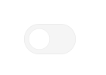
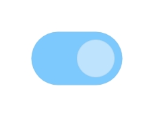
<style type="text/css"> .slideBox{ width: 60px; height: 30px; border: 1px solid #ececec; border-radius: 15px; display: block; cursor:pointer; } .innerSlideBox{ width: 100%; height: 100%; background-color: #F5F5F5; border-radius: inherit; transition-property: all; transition-duration: 0.3s; transition-timing-function: linear; transition-delay: 0s; } .slideBox>input[type="checkbox"]:checked+.innerSlideBox{ background-color: #7DC9FD; } .innerSlideBox>.circle{ width: 30px; height: 30px; background-color: #FFFFFF; border: 4px solid #F5F5F5; box-sizing:border-box; border-radius:50%; transition-property:all; transition-duration:0.3s; transition-timing-function:linear; transition-delay:0s; } .slideBox>input[type="checkbox"]:checked+.innerSlideBox>.circle{ margin-left:50%; background-color:#BEE3FD; border-color:#7DC9FD; } .slideBox>input[type="checkbox"]{ display:none; } </style> <label class="slideBox"> <input type="checkbox"> <div class="innerSlideBox"> <div class="circle"></div> </div> </label> -
选项卡切换效果案例。根据下面的图片,完成布局,实现效果
点击上边的选项卡,下面的盒子进行切换
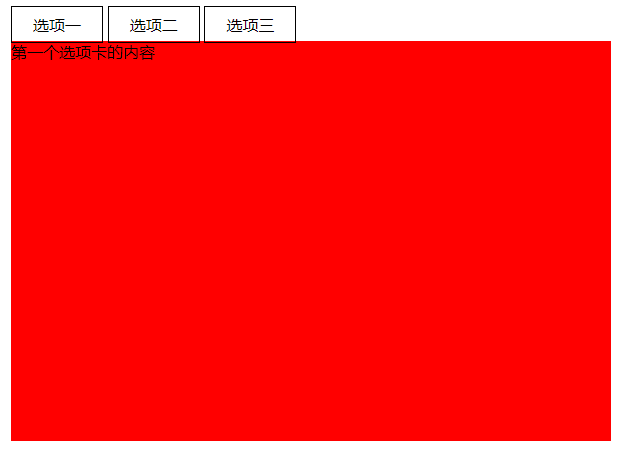
<style type="text/css">
.tab-outer-box {
width: 600px;
overflow: hidden;
margin: auto;
}
.tab-box {
width: calc(600px * 3);
height: 400px;
/* 添加一个过渡效果 */
transition-property: all;
transition-duration: 0.3s;
transition-timing-function: linear;
transition-delay: 0s;
}
.tab-item {
width: 600px;
height: 400px;
float: left;
}
.tab-item:nth-of-type(1) {
background-color: rgb(255, 0, 0);
}
.tab-item:nth-of-type(2) {
background-color: rgb(0, 255, 0);
}
.tab-item:nth-of-type(3) {
background-color: rgb(0, 0, 255);
}
/* 设置上面的label */
.label-box {
height: 35px;
}
.label-box>label{
display: inline-block;
width: 90px;
text-align: center;
line-height: 35px;
border: 1px solid black;
cursor: pointer;
}
.tab-outer-box>#tab-item1:checked~.tab-box{
margin-left: 0px;
}
.tab-outer-box>#tab-item2:checked~.tab-box{
margin-left: -100%;
}
.tab-outer-box>#tab-item3:checked~.tab-box{
margin-left: -200%;
}
.tab-outer-box>input[name="tab-item-radio"]{
display: none;
}
</style>
<div class="tab-outer-box">
<div class="label-box">
<label for="tab-item1">选项一</label>
<label for="tab-item2">选项二</label>
<label for="tab-item3">选项三</label>
</div>
<input type="radio" name="tab-item-radio" id="tab-item1">
<input type="radio" name="tab-item-radio" id="tab-item2">
<input type="radio" name="tab-item-radio" id="tab-item3">
<div class="tab-box">
<div class="tab-item">
第一个选项卡的内容
</div>
<div class="tab-item">
第二个选项卡的内容
</div>
<div class="tab-item">
第三个选项卡的内容
</div>
</div>
</div>
-
根据效果图完成下面的案例的效果

下面是HTML代码
<!-- 这是最外层的一个大盒子 --> <div class="banner-goods-box"> <!-- 轮播图 --> <div class="banner-image-list"> <input checked type="radio" name="banner-img-radio" id="banner-img-radio1"> <img src="img/1.png"> <input type="radio" name="banner-img-radio" id="banner-img-radio2"> <img src="img/2.png"> <input type="radio" name="banner-img-radio" id="banner-img-radio3"> <img src="img/3.png"> <input type="radio" name="banner-img-radio" id="banner-img-radio4"> <img src="img/4.png"> <div class="label-box"> <label for="banner-img-radio1"></label> <label for="banner-img-radio2"></label> <label for="banner-img-radio3"></label> <label for="banner-img-radio4"></label> </div> </div> <!--商品的展示,将你覆盖上去 --> <div class="banner-category-box"> <ul class="category-list"> <li> <a href="#">手机 电话卡</a> <div class="goods-tab">这里是手机 电话卡的商品内容 </div> </li> <li> <a href="#">电视 盒子</a> <div class="goods-tab">这里是电视 盒子卡的商品内容 </li> <li> <a href="#">笔记本 显示器 平板</a> <div class="goods-tab">这里是笔记本 显示器 平板的商品内容 </li> <li> <a href="#">家电 插线板</a> <div class="goods-tab">这里是家电 插线板的商品内容 </li> <li> <a href="#">出行 穿戴</a> <div class="goods-tab">这里是出行 穿戴卡的商品内容 </li> <li> <a href="#">智能 路由器</a> <div class="goods-tab">这里是智能 路由器的商品内容 </li> <li> <a href="#">电源 配件</a> <div class="goods-tab">这里是电源 配件的商品内容 </li> <li> <a href="#">健康 儿童</a> <div class="goods-tab">这里是健康 儿童的商品内容 </li> <li> <a href="#">耳机 音箱</a> <div class="goods-tab">这里是耳机 音箱的商品内容 </li> <li> <a href="#">生活 箱包</a> <div class="goods-tab">这里是生活 箱包的商品内容 </li> </ul> </div> </div>下面是样式代码
@charset "utf-8"; * { margin: 0; padding: 0; list-style-type: none; } .banner-goods-box{ width: 1226px; height: 460px; position:relative; /* 盒子阴影 */ box-shadow:0px 0px 15px gray; margin: auto; } .banner-image-list { width: 1226px; height: 460px; /*相对定位*/ position: relative; } .banner-image-list>img { /*绝对定位*/ position: absolute; left: 0px; top: 0px; opacity:0; filter:alpha(opacity=0); transition-property:all; transition-duration:0.5s; transition-timing-function:linear; transition-delay:0s; } .label-box { /*绝对定位,脱流,子绝父相,宽度丢失*/ position: absolute; right: 20px; bottom: 20px; z-index: 9998; } .label-box>label { display: inline-block; width: 14px; height: 14px; background-color: gray; border-radius: 50%; margin-left: 20px; cursor:pointer; } .label-box>label:hover{ background-color:#FFFFFF; } /*让一个元素以另一个元素为标准来进行定位,最好的解决办法就是子绝父相*/ .banner-image-list>input[name="banner-img-radio"]{ display:none; } /* 谁选中了,就让谁后边的图片显示出来 */ .banner-image-list>input[name="banner-img-radio"]:checked+img{ opacity:1; filter:alpha(opacity=100); } /* display与visibility都不能执行过渡,但是我们可以使用opacity透明来 来设置元素隐藏与显示的时候的过渡效果 */ /* -------------------另一部分布局-------------------------------- */ .banner-category-box{ position:absolute; width:100%; top:0px; left:0px; } .category-list{ width:230px; height:100%; background-color:rgba(0,0,0,0.5); box-sizing:border-box; padding:10px 0; } .category-list>li>a{ color:#FFFFFF; text-decoration:none; display:block; height:calc(440px / 10); line-height:calc(440px / 10); box-sizing:border-box; padding:0px 20px; } .category-list>li>a:hover{ background-color:#ff6700; } /* 添加右箭头 */ .categoryList>li>a::after{ content:">"; float:right; font-weight:bold; } /* 商品的面板 */ .goods-tab{ /* 绝对定位,以外层的定位为标准 */ position:absolute; height:100%; background-color:#FFFFFF; top:0px; left:230px; right:0px; display:none; z-index: 9999; } .category-list>li:hover>.goods-tab{ display:block; }



评论区